当前位置:首页 > 行业资料 > 食品饮料 > maya课件04细分曲面建模技术
主讲教师:第4章细分曲面建模技术本章概述本章是NURBS建模技术与多边形建模技术的延伸。本章内容比较少,也比较简单,大家只需要掌握细分曲面对象的创建方法与编辑方法即可。第4章细分曲面建模技术掌握细分曲面对象的创建方法掌握细分曲面对象的编辑方法课堂学习目标了解细分曲面对象的特点4.1细分曲面基础知识细分曲面建模是一种结合了NURBS建模和多边形建模的优点的一种建模方式。它既具有NURBS对象的光滑显示,又具有多边形对象易编辑的特点。在建模过程中,用户可以在细分曲面的标准模式下使用Maya自带的编辑工具,同时也可以将细分模型转换为多边形模型,然后使用多边形的编辑工具对细分曲面模型进行调整。细分曲面对象可以通过“显示细分曲面”菜单下的命令来控制显示方式,有“壳线”、“粗糙”、“中等”和“精细”4种显示级别。“粗糙”、“中等”和“精细”级别所对应的快捷键分别是1、2、3,类似于NURBS对象。4.2创建细分曲面对象创建细分曲面模型主要有以下3种方法。第1种:通过“创建细分曲面基本体”菜单下的命令来创建细分曲面基本体。第2种:先通过“创建多边形基本体”菜单下的命令创建出多边形对象,然后通过“修改转化多边形到细分曲面”菜单命令将多边形对象转化成细分曲面对象。第3种:先通过“创建NURBS基本体”菜单下的命令创建出NURBS对象,然后通过“修改转化NURBS到细分曲面”菜单命令将NURBS模型转化成细分曲面模型。4.3细分曲面的编辑模式在Maya中,细分曲面模型有两种编辑模式:一种是细分曲面标准编辑模式,可以编辑细分曲面下的元素;另一种是多边形代理模式,可以通过代理元素来进行编辑。两种编辑模式之间的切换是通过在细分曲面模型上单击鼠标右键,然后在弹出的菜单中选择“标准”或“多边形”命令来实现。本节内容标准编辑模式多边形编辑模式4.3.1标准编辑模式在创建细分曲面后,默认状态下就是标准编辑模式。在创建的细分曲面模型上单击鼠标右键,在弹出的快捷菜单中分别是“顶点”、“边”、“面”、UV和“多边形”等编辑级别。4.3.2多边形编辑模式在场景中选择细分模型并单击鼠标右键,在弹出的菜单中选择“多边形”命令,可以进入多边形代理模式,此时会在0级曲面级别下生成多边形代理网格。4.4编辑细分曲面对象切换到“曲面”模块,在“细分曲面”菜单中是一系列关于细分曲面的编辑命令。通过这些命令可以直接对细分曲面对象进行编辑。4.4.1纹理“纹理”命令包含3个子命令,分别是“平面映射”、“自动映射”和“排布UV”。这些命令主要用于编辑细分曲面模型的UV分布,类似于编辑多边形对象的UV。4.4.2完全折痕边/顶点使用“完全折痕边/顶点”命令可以使边或顶点产生折痕效果,形成硬边。课堂案例——完全折痕边完全折痕效果如下图所示。学习目标:学习如何为边创建完全折痕效果。4.4.3部分折痕边/顶点在细分曲面模型元素编辑模式下,选择接近折痕的边或点后执行“部分折痕边/顶点”命令,在折痕处产生的倒角不会出现生硬效果,也不会在折痕处形成硬边。课堂案例——部分折痕边部分折痕效果如下图所示。学习目标:学习如何为边创建部分折痕效果。4.4.4取消折痕边/顶点“取消折痕边/顶点”命令主要用于去除折痕效果。当使用“完全折痕边/顶点”或“部分折痕边/顶点”命令产生折痕效果后,执行“取消折痕边/顶点”命令就可以去除折痕效果。课堂案例——去除折痕边去除褶皱边后的效果如下图所示。学习目标:学习如何去除折痕边效果。4.4.5镜像使用“镜像”命令可以在设置的镜像轴上复制出一个细分曲面模型。打开“细分曲面镜像选项”对话框。课堂案例——镜像对象将模型在y轴上镜像后的效果如下图所示。学习目标:学习如何在指定轴上镜像对象。4.4.6附加使用“附加”命令可以将两个独立的细分曲面模型合并成一个细分曲面模型。打开“细分曲面附加选项”对话框。课堂案例——附加对象将两个独立的模型附加为一个模型后的效果如下图所示。学习目标:学习如何附加对象。4.4.7匹配拓扑使用“匹配拓扑”命令可以将两个细分曲面的拓扑结构匹配起来,匹配的拓扑结构常用于变形对象。4.4.8清理拓扑使用“清理拓扑”命令可以清除在细分建模过程中产生的多余拓扑结构。课堂案例——清理多余拓扑结构清除模型上多余的拓扑结构后的效果如下图所示。学习目标:学习如何清理多余的拓扑结构。4.4.9收拢层次使用“收拢层次”命令可以降低细分曲面模型的细分级别,即将模型指定的细分级别收拢成0级。打开“细分曲面收拢选项”对话框。4.4.10标准模式/多边形代理模式如果当前编辑模式是多边形代理模式,执行“标准模式”可以切换回标准编辑模式。另外,也可以通过右键菜单来进行切换。如果当前编辑模式是标准模式,执行“多边形代理模式”可以切换到多边形代理模式。另外,也可以通过右键菜单来进行切换。4.4.11雕刻几何体工具“雕刻几何体工具”类似于NURBS和多边形的“雕刻几何体工具”,可以使用笔刷直接在模型上进行雕刻。4.4.12选择命令集合选择命令包含7个命令,分别是“将当前选择转化为面”、“将当前选择转化为边”、“将当前选择转化为顶点”、“将当前选择转化为UV”、“细化选定组件”、“选择更粗糙组件”和“展开选定组件”。课堂案例——细化选择的元素将选择的元素细化后的效果如下图所示。学习目标:学习如何细化选择的元素。4.4.13组件显示级别“组件显示级别”命令主要用来切换细分曲面的显示级别,包含3个子命令,分别是“更精细”、“更粗糙”和“基础”。4.4.14组件显示过滤器“组件显示过滤器”命令主要用于过滤当前选择的元素,包含两个子命令,分别是“全部”和“编辑”。4.5本章小结本章主要讲解了细分曲面建模的特点、细分曲面模型的创建方法与编辑方法。本章的内容比较简单,同时也不重要,因为大家只要掌握安排了“课堂案例”的几个命令的基本用法即可。另外,鉴于本章的特殊性,因此不安排课后习题。


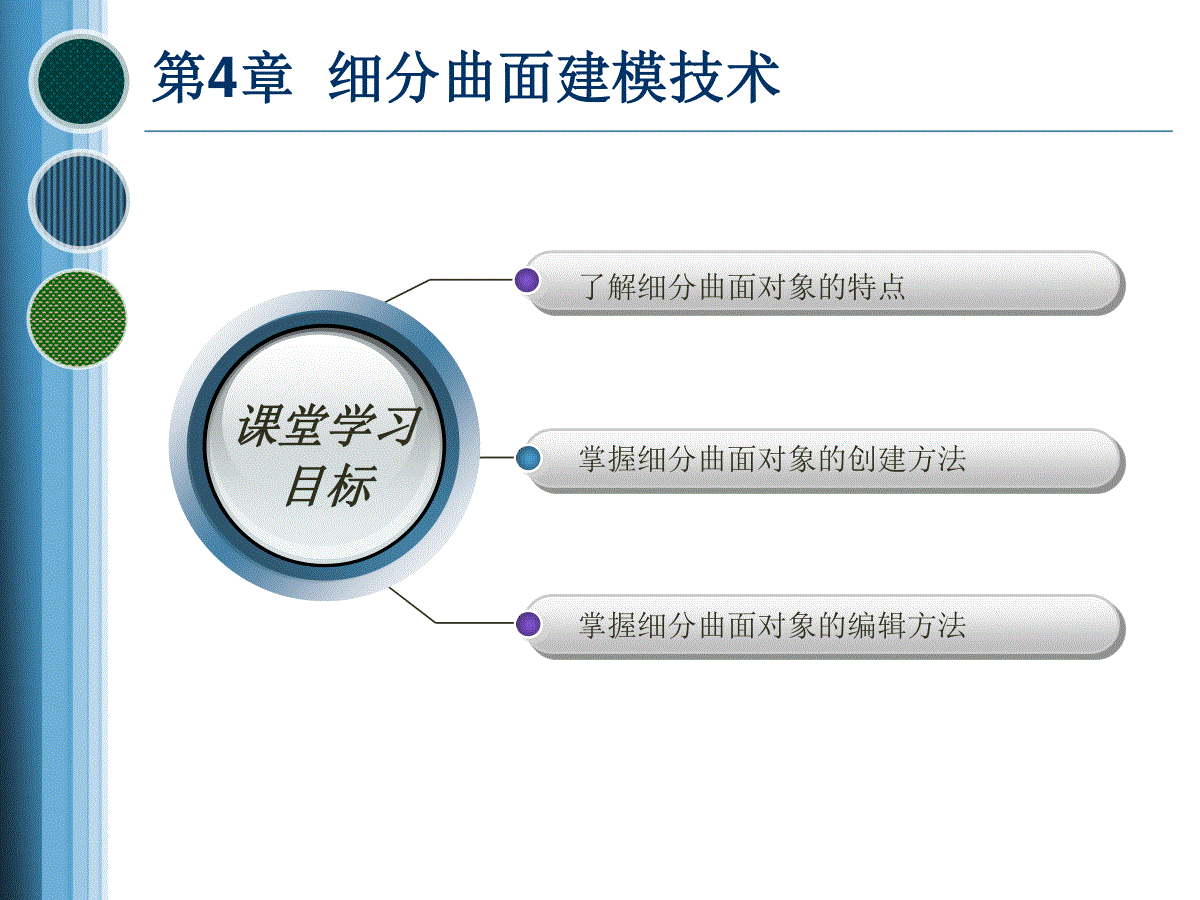
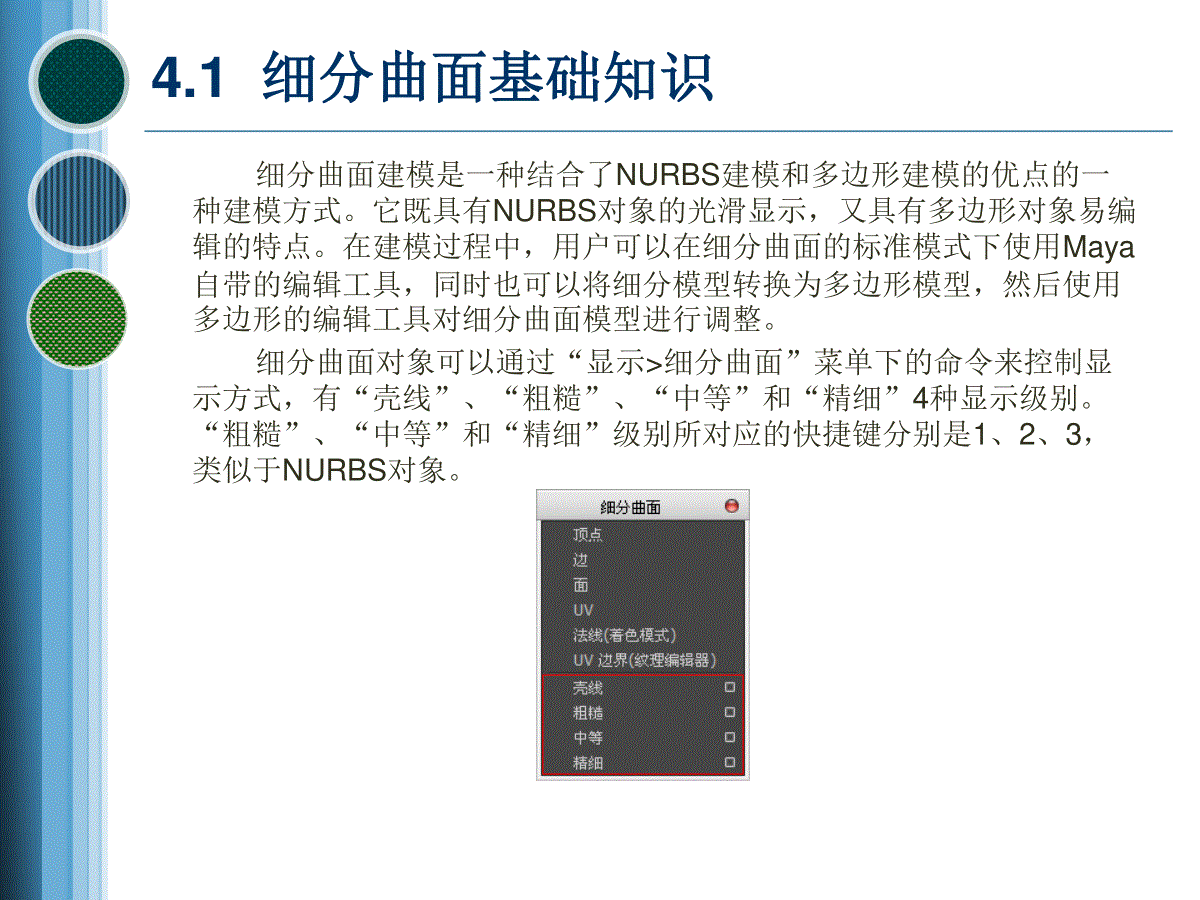
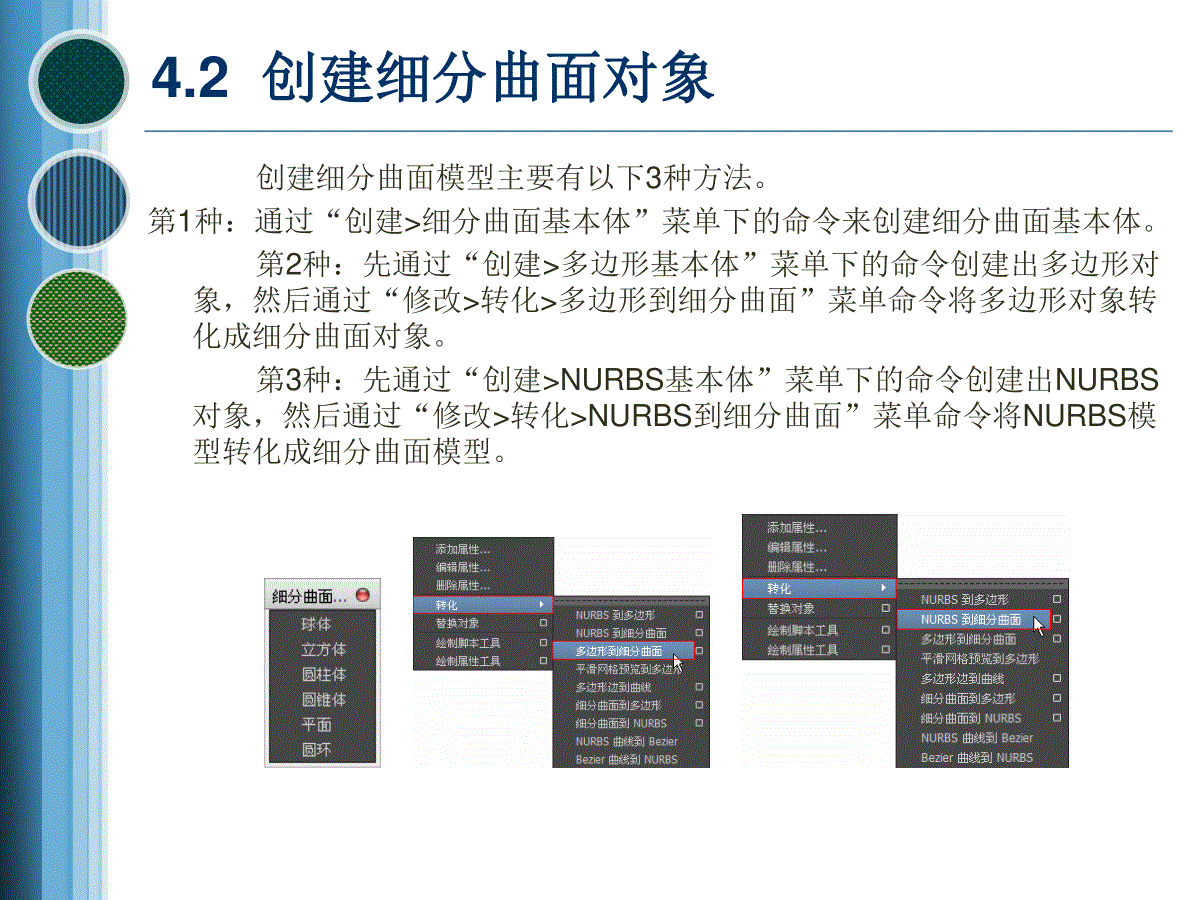
 三七文档所有资源均是用户自行上传分享,仅供网友学习交流,未经上传用户书面授权,请勿作他用。
三七文档所有资源均是用户自行上传分享,仅供网友学习交流,未经上传用户书面授权,请勿作他用。
本文标题:maya课件04细分曲面建模技术
链接地址:https://www.777doc.com/doc-1431801 .html